
时间:2021-03-19 14:49:35 来源:www.win10xitong.com 作者:win10
我们在以前的教程中,也说过win10一键备份系统怎么操作的问题,而且也绝对不是所有网友都知道该怎么解决win10一键备份系统怎么操作的问题。要是你也碰到了这个问题该怎么办呢?按照这个步骤去处理就行了:1、使用键盘快捷键 Win+i 打开系统设置,选择打款【更新和安全】。2、点击左侧【备份】,然后右侧点击【转到备份和还原(windows 7)】就这个难题很容易的解决啦。要是还不明白的话就可以一起再来看看win10一键备份系统怎么操作的详尽处理举措。
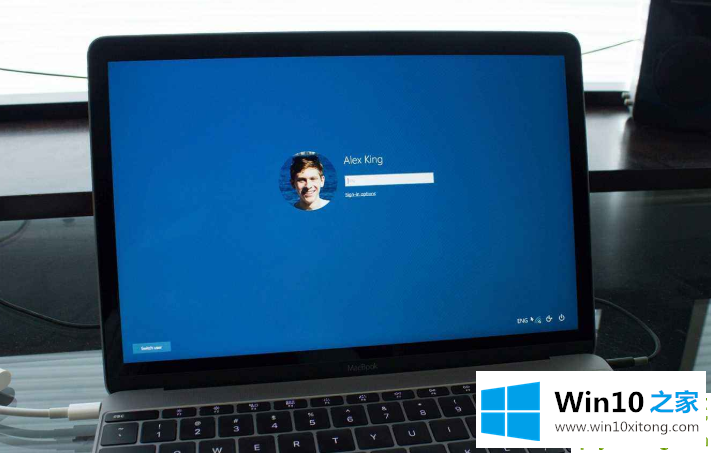
以下是win10一键备份系统的步骤:
方法1: Win10自带备份
1.使用键盘快捷键Win i打开系统设置并选择[更新和安全]。
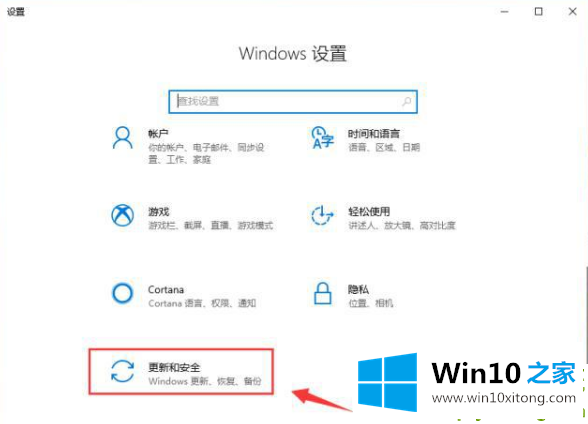
2.单击左侧的[备份],然后单击右侧的[转到备份和还原(windows 7)]。
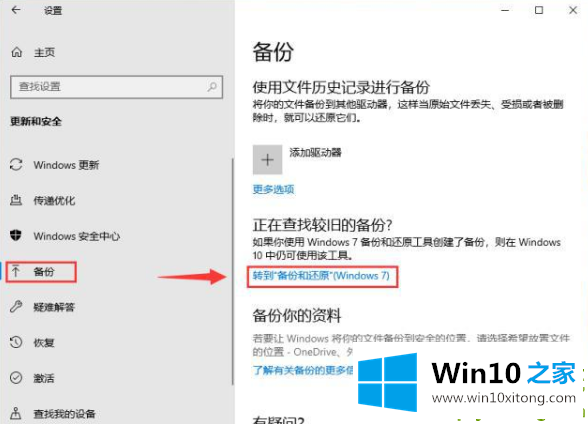
3.单击创建系统映像。
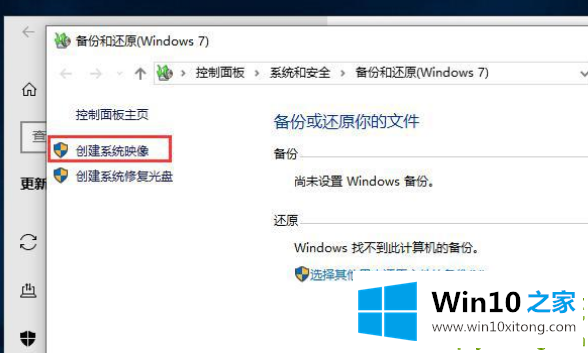
4.然后选择备份驱动器,并单击[下一步]。
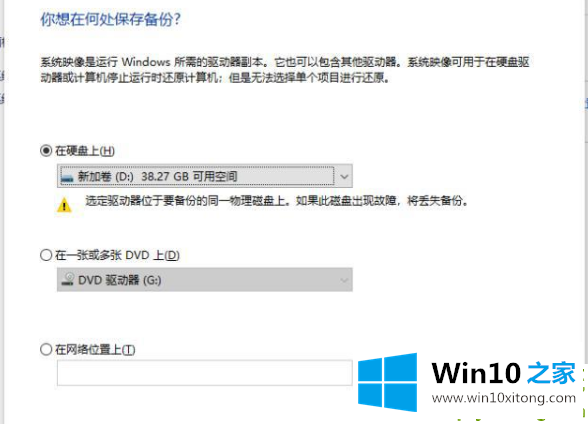
5.最后,单击开始备份。系统备份很耗时,请等待备份成功的提示。通常,系统备份需要很长时间。如果想更简单快捷,可以试试第二种方法。
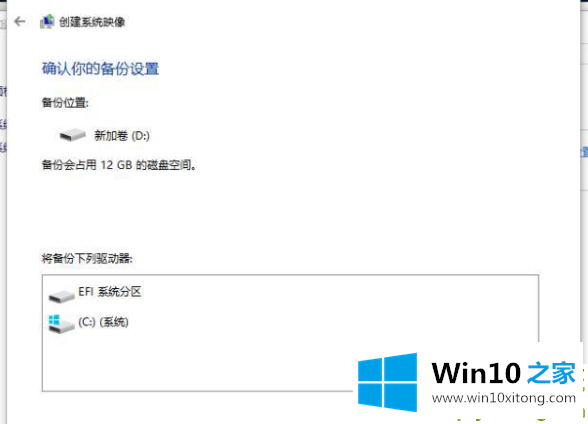
到这里,小编已经把win10一键备份系统怎么操作的详尽处理举措全部给大家说得很详细了,你学会了吗?如果还没有解决这个问题,欢迎留言给本站。